У овом чланку ћемо научити о комплетној методи са детаљним упутствима за процес инсталације Јаве у Виндовс11. Инсталација Јаве је цела процедура која има кораке које треба извршити да би управљање подешавањима користило Јава за функционисање. Овај водич ће бити од велике помоћи за Јава програмере који не разумеју нове функције Јаве у оперативном систему Виндовс 11 и желе да је разумеју на једноставан и разумљив начин.
Зашто се препорука Јаве „8“ повећала?
Најважнији разлог због којег можемо изабрати све је ЛТС (дугорочна подршка) верзија јер немају све Јава верзије у себи ЛТС верзију. Јава 8 је најбоља опција за покретање апликација на систему које су засебно инсталиране. Оперативни систем и на њима добро ради. Ако говоримо о перформансама и брзини, Јава 8 је на првом месту јер је бржа и прилагођава се радним перформансама. Постоји више разлога због којих би Јава 8 требало да буде најбоља верзија и препоручује се за боље перформансе и одговорност при брзом раду, иако то побољшава продуктивност корисника.
Ипак, Јава 11 је ту, али најчешће се користи Јава 8 због своје одличне функционалности и карактеристика због којих корисници не желе да ажурирају било коју другу верзију Јава.
Преузимање Јава за Виндовс 11
Пошто морамо да инсталирамо Јаву на Виндовс 11, да ли морамо прво да преузмемо Јаву на Виндовс 11? За преузимање оракула, веб локација има развојни комплет „17.0.1“ који је доступан за преузимање за Линук, Виндовс и Мац. Такође, нове верзије се објављују на време, али је процес инсталације исти.
За избор верзије, само идите на веб локацију орацле-а за преузимање и изаберите најновију верзију доступну у Јави и преузмите је. Уопштено говорећи о верзији, преузмите Виндовс Јава верзију „јава к64“ или „Јава к64 МСИ“. Изаберите један од ова два инсталатера.
Комплет за развој софтвера ЈДК је неопходан за креирање и компилацију верзије Јаве која подржава активности. Виндовс даје приоритет безбедности тако да може да спречи преузимање Јаве из безбедносних разлога. Не брините о овоме, само морамо да искључимо сав злонамерни софтвер ручно из подешавања док се инсталација не заврши.
Када се инсталација заврши, можемо да укључимо антивирусне програме да бисмо поново заштитили наш систем. Јава програм није стриктан према томе. Веб локације које се користе за преузимање потребне безбедности да би је заштитиле од било каквог поремећаја који би се десио у систему од стране било ког другог система.
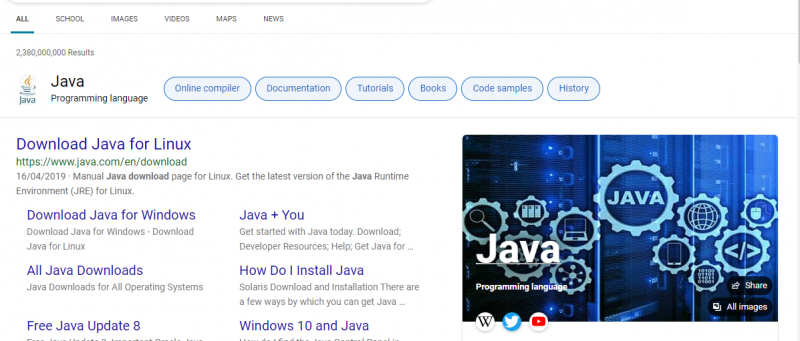
Провера Јава инсталације у систему
Прво, проверавамо да ли је Јава инсталирана или не у нашем Виндовс 11. Следеће су методе које можемо следити за инсталацију Јаве:
Корак 1:
Отворите услужни програм у оперативном систему Виндовс за тај „услужни програм“ за претрагу у траци за претрагу у почетном менију. Или користите тастере „виндов + с“ да отворите услужни програм.
Корак 2:
Претражите цмд (командна линија) и притисните ентер.
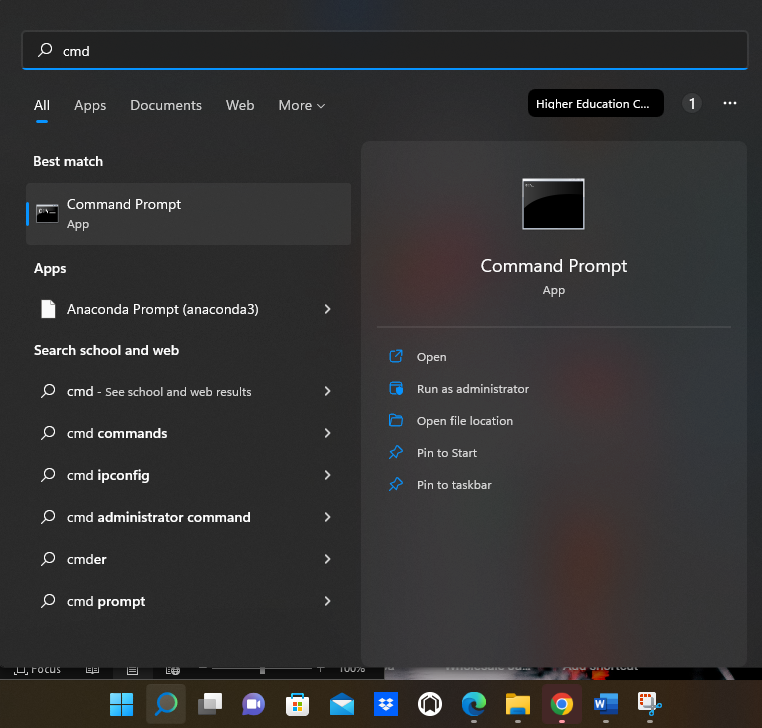
Корак #3:
У цмд (прозор командне линије) упишите „јава – – верзију“ и притисните тастер „ентер“. Појавит ће се коментар који даје информације о Јави да је инсталирана и приказаће инсталирану верзију. У супротном, други услов је да ћемо добити поруку као „непрепозната Јава (интерна или екстерна)“. Тај коментар значи да Јава није инсталирана у систему.
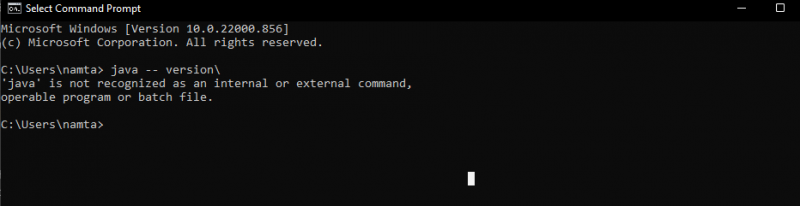
Где ће се Јава фасцикла налазити у оперативном систему Виндовс 11
Путања за инсталацију Јаве на Виндовс11 налази се у „фасцикли Ц“. Комплетна путања је „Ц:\ПрограмФилес\Јава\јдк-версион-нумбер\“. Лако га можемо пронаћи на локацији директоријума датотека. Подразумевана локација је „Ц“, али то не значи да не можемо да променимо њену локацију. Можемо да преместимо Јаву где год сматрамо да треба да буде у систему који нам одговара.

Процедура за инсталацију Јаве у Виндовс 11
Овде ћемо разговарати о процедури за инсталацију Виндовс 11 Јава апликације. Пратите упутства корак по корак за успешну инсталацију Јаве у оперативном систему Виндовс 11.
Корак 1:
Прво, морамо да одемо на оригиналну веб локацију Јаве тражећи процес преузимања. Затим, док преузимамо за Виндовс, идите на картицу Виндовс у опцијама преузимања. До данас, најновију доступну верзију треба преузети.
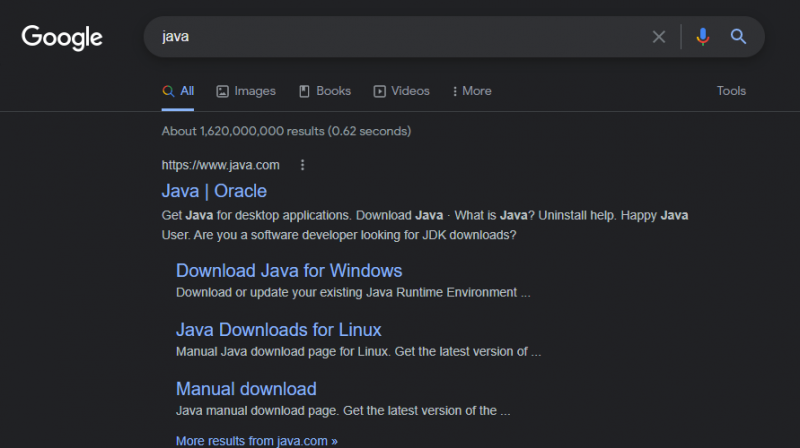
Корак 2:
У Виндовс инсталатеру, доступне су опције за четири типа инсталационих пакета који су „јава к64“, „јава к64 компримовани“ и „МСИ јава к64“ инсталатер. Онај који овде бирамо је „јава к64“ инсталатер за ову инсталацију.
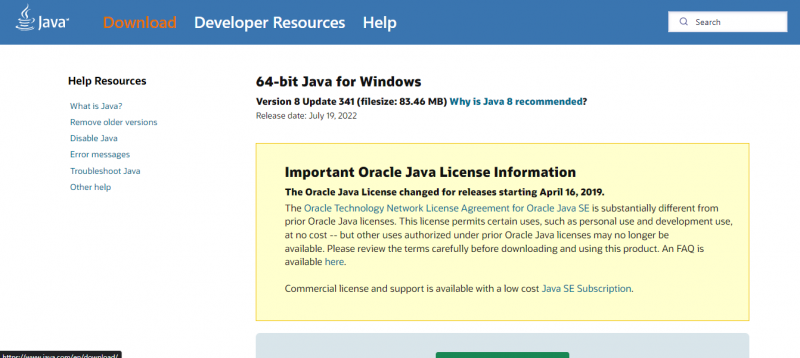
Кликните на дугме за преузимање које је приказано на следећој слици да бисте преузели Јава у оперативном систему Виндовс 11.
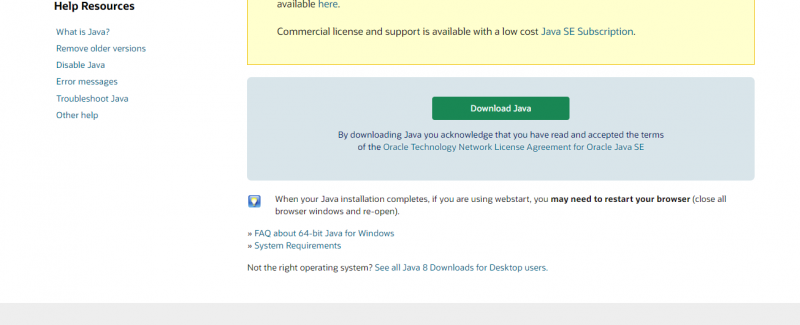
Корак #3:
Сачекајте неко време да инсталатер заврши преузимање. Након тога, кликните на истраживач датотека и кликните на покретање инсталационог програма који смо управо преузели. Страница за подешавање чаробњака ће се појавити. Кликните на „следеће“ да бисте наставили процес.
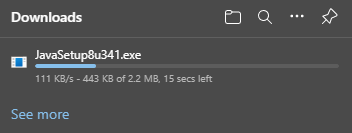
Инсталација почиње из овог прозора:
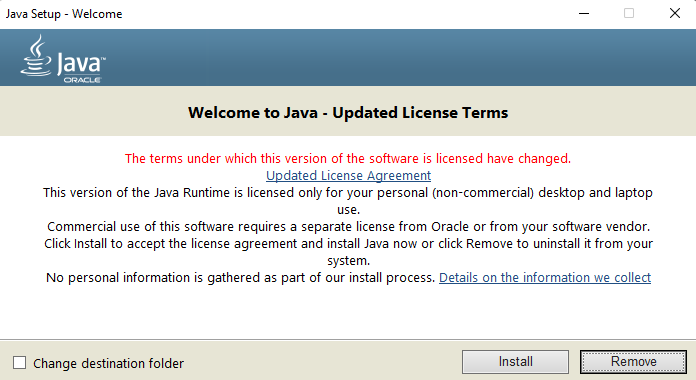
Корак #4:
Сада ће се појавити још једна страница. Сада можемо да променимо путању кликом на дугме „промени“ јер желимо да наша инсталација програма буде у тој поставци. Затим поново кликните на дугме „Даље“ и сачекајте док се не заврши.
Корак #5:
Сада смо инсталирали Јаву у наш систем „Виндовс 11“. Тамо ћемо такође добити туторијале о Јави док кликнемо на „следеће“. Ови туторијали ће нам помоћи да користимо Јава апликацију за обављање задатака. Не морамо поново да покрећемо систем након инсталације Јаве у Виндовс 11. Али не заборавите да омогућите антивирус који смо привремено искључили ради инсталације.
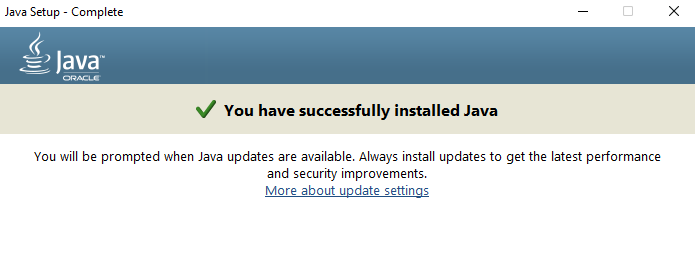
Закључак
Како се број апликација с времена на време повећава, Јава је и даље једна од најчешће коришћених апликација за развој апликација различитих програма са најбољим резултатима перформанси које сви желе да користе. Научили смо комплетан водич за инсталацију Јаве у Виндовс 11 и горњим верзијама са описима. Јава побољшава перформансе апликација што је разлог што многе апликације зависе од Јава језика. „ЕЕ“ верзија Јаве има више подржаних функција и функција које су напредне. То је најбољи програмски језик који се користи за позадинске пројекте рачунарства, због чега се језик Јава користи у многим развојним програмима.